Utilização do menu. Sony DSC-W40, Cyber Shot DSC-W70, DSC-W50, Cyber Shot DSC-W40, DSC-W30, Cyber Shot DSC-W50, DSC-W70, Cyber Shot DSC-W30
Add to My manuals
215 Pages
advertisement
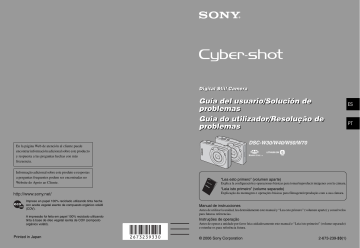
PT
26
Utilização do menu
Utilização dos itens do menu
Botão
Botão v/V/b/B
Marcador de modo
Botão z
Botão MENU
Botão de controlo
1
Gravação: Ligue a câmara, depois regule o marcador de modo.
Reprodução: Pressione .
Estão disponíveis itens diferentes dependendo da posição do marcador de modo e do modo de
Gravação/Reprodução.
2
Pressione MENU para visualizar o menu.
3
Seleccione o item do menu desejado
com b/B no botão de controlo.
• Se o item desejado estiver invisível, mantenha pressionado b/B até o item aparecer no ecrã.
• Pressione z após seleccionar um item no modo de
Reprodução.
4
Seleccione o ajuste com v/V.
O ajuste que seleccionou é ampliado e fica ajustado.
5
Pressione MENU para desligar o menu.
Qualid.
Normal
Qual.imag.
• Se houver um item que não está visualizado a marca v/V aparece nas extremidades do local onde costuma aparecer os itens do menu. Para ver um item que não está visualizado, seleccione a marca com o botão de controlo.
• Não pode regular itens que não estão disponíveis para seleccionar.
Itens do menu
Para detalhes sobre a operação
1
Menu para filmar
Os itens do menu disponíveis variam dependendo da posição do marcador de modo. Apenas os itens disponíveis são visualizados no ecrã.
Posição do marcador de modo:
( : disponível)
Cena
COLOR (Modo de Cor)
9
(Foco)
(Modo do Medidor)
WB (Equil. br.)
ISO
(Qual.imag.)
Mode (Modo GRAV)
M
(Intervalo)
(Nív. flash)
(Contraste)
(Nitidez)
(Regulação)
Menu para visualizar
(Pasta)
DPOF
(Ap. slide)
(Rodar)
(Regulação)
(Proteger)
(Imprimir)
(Redimen)
(Dividir)
Corte**
* A operação é limitada de acordo com o modo de Cena (página 25).
** Disponível apenas durante zoom de reprodução.
—
—
—
—
—
—
—
—
—
—
—
—
*
*
—
—
—
—
—
—
—
—
PT
27
PT
28
Menu para filmar
Para detalhes sobre a operação
1
Os ajustes de fábrica estão marcados por .
COLOR (Modo de Cor)
Pode mudar o brilho da imagem, acompanhado por efeitos.
P&B (B&W)
Sepia (SEPIA)
Natural (NATURAL)
Viva (RICH)
Normal
Regula a imagem para cor monocromática
Regula a imagem para cor sépia
Regula a imagem para cor suave
Regula a imagem para cor brilhante
• Pode seleccionar apenas [P&B] e [Sepia] quando filma filmes.
• Quando [Multi Burst] estiver seleccionado, o modo de cor está regulado em [Normal].
Para detalhes sobre a operação
1
9
(Foco)
Pode mudar o método de foco. Utilize o menu quando é difícil obter o foco adequado no modo de foco automático.
(distância ilimitada)
7.0m
3.0m
1.0m
0.5m
Centro AF
( )
Foca no motivo utilizando uma distância ajustada anteriormente. (Foco pré-ajustado)
• Quando filma um motivo através de uma rede ou vidro de uma janela, é difícil obter o foco adequado no modo de foco automático. Nestes casos é conveniente a utilização de [Foco].
Foca automaticamente num sujeito no centro do quadro do visor.
• A utilização disto com a função de bloqueio AF permite-lhe filmar na composição de imagem desejada.
Multi AF
(Multiponto AF)
(Imagem fixa )
(Filme )
Quadro do visor da distância de focagem AF
Indicador do quadro do visor da distância de focagem AF
Foca automaticamente num motivo em todas as distâncias do visor de quadro.
• Este modo é útil quando o motivo não está no centro do quadro.
Quadro do visor da distância de focagem AF
Indicador do quadro do visor da distância de focagem AF
• AF significa foco automático.
• A informação de ajuste de distância em “Foco pré-ajustado” é aproximada. Se apontar a lente para cima ou para baixo, o erro aumenta.
• Quando filma, recomenda-se [Multi AF] pois AF funciona mesmo com uma certa vibração.
• Quando utiliza Zoom digital ou Iluminador AF, é dada prioridade de movimento AF a motivos no centro ou perto do centro do quadro. Neste caso o indicador focagem AF não é visualizado.
ou pisca e o quadro do visor de distância de
• Algumas opções não estão disponíveis dependendo do modo de Cena (página 25).
PT
29
Para detalhes sobre a operação
1
z
Se o motivo estiver desfocado
Quando filma com o motivo na ponta do quadro (ou o ecrã), ou quando usa [Centro AF], a câmara pode não focar num motivo na ponta do quadro. Nesses casos, faça o seguinte.
1
Volte a compor a fotografia de modo a que o motivo esteja centrado no visor da distância de focagem AF e pressione o botão do obturador até meio para focar no motivo (bloqueio AF).
Indicador de bloqueio AE/AF
Quadro do visor da distância de focagem AF
Desde que não pressione o botão do obturador completamente para baixo, pode repetir o procedimento as vezes que quiser.
2 Quando a indicação de bloqueio AE/AF pára de piscar e se mantém acesa, volte para a imagem totalmente composta e pressione o botão do obturador completamente para baixo.
(Modo do Medidor)
Seleccione o modo do medidor que regula que parte do motivo deve medir para determinar a exposição.
Ponto (Medidor de ponto)
( )
Mede só uma parte do motivo.
• Esta função é útil quando o motivo está iluminado por trás ou quando existe grande contraste entre o motivo e o fundo.
Reticulado do medidor de ponto
Posições sobre o motivo
Centro (Medidor ponderado ao centro) ( )
Multi (Medidor de padrão múltiplo)
Mede o centro da imagem e determina a exposição baseada no brilho do motivo naquele local.
Divide em regiões múltiplas e mede cada região. A câmara determina uma exposição bem balanceada.
PT
30
• Para detalhes sobre a exposição
• Quando utiliza medidor de ponto ou medidor ponderado ao centro recomenda-se que ajuste [9] (Foco)
em [Centro AF] para focar na posição do medidor (página 29).
Para detalhes sobre a operação
1
WB (Equil. br.)
Regula os tons da cor de acordo com as condições de iluminação numa situação, por exemplo, quando as cores de uma imagem parecem estranhas.
Flash (
WB
)
Incandescente (n)
Regula para as condições do flash.
• Não pode seleccionar este item quando filma imagens em movimento.
Regula para locais onde as condições de iluminação mudam rapidamente tal como uma sala de festas ou sob condições de forte iluminação tal como em estúdios de fotografia.
Regula para iluminação fluorescente.
Fluorescente ( )
Nebuloso ( )
Luz do dia ( )
Regula para céu com nuvens.
Auto
Regula para exteriores, filma cenas nocturnas, sinais de néon, fogo de artifício, nascer do sol ou condições antes e depois do pôr do sol.
Regula automaticamente o equilíbrio de brancos.
• Para detalhes sobre o equilíbrio de brancos
• Sob luzes fluorescentes que cintilam, a função do equilíbrio de brancos pode não funcionar correctamente mesmo que seleccione [Fluorescente] ( ).
• Excepto nos modos [Flash] (
WB
), [WB] está regulado em [Auto] quando o flash dispara.
• Algumas opções não estão disponíveis dependendo do modo de Cena (página 25).
ISO
Selecciona a sensibilidade luminosa com unidades de ISO. Quanto maior o número, mais alta a sensibilidade.
1000
800
400
200
100
80 (DSC-W30/W40/W50)
Auto
Seleccione um número elevado quando filma em locais escuros ou filma um motivo a mover-se a alta velocidade ou seleccione um número pequeno para obter alta qualidade de imagem.
• Para detalhes sobre a sensibilidade ISO
• Note que a imagem tem tendência a ficar mais ruidosa à medida que o número da sensibilidade ISO aumenta.
• [ISO] está regulado para [Auto] no modo de Cena.
PT
31
PT
32
Para detalhes sobre a operação
1
(Qual.imag.)
Selecciona a qualidade da imagem fixa.
Qualid. (FINE)
Normal (STD)
Grava com grande qualidade (baixa compressão).
Grava com qualidade normal (alta compressão).
• Para detalhes sobre a qualidade de imagem
Mode (Modo GRAV)
Selecciona se a câmara executa filmagem contínua ou não quando pressiona o botão do obturador.
Multi Burst (
M
)
Burst (
Normal
)
Grava 16 quadros em sucessão como um arquivo de imagem fixa quando pressiona o botão do obturador.
• É conveniente para confirmar a sua forma em desportos, por exemplo.
• Pode seleccionar o intervalo do obturador Multi Burst no modo
Grava o número máximo de imagens em sucessão (consulte a tabela seguinte) quando pressiona e mantém pressionado o botão do obturador.
• Quando desaparecer “Gravação”, pode captar a imagem seguinte.
Não filma continuamente.
Sobre [Multi Burst]
• Pode reproduzir sucessivamente imagens filmadas no modo Multi Burst utilizando os procedimentos seguintes:
– Para fazer uma pausa/retomar: Pressione z no botão de controlo.
– Para reproduzir quadro a quadro: Pressione b/B no modo de pausa. Pressione z para retomar a reprodução em série.
• Não pode utilizar as seguintes funções no modo Multi Burst:
– Zoom inteligente
– Flash
– Dividir uma série de imagens filmadas no modo Multi Burst
– Apagar ou exportar um quadro numa série de imagens filmadas no modo Multi Burst
– Regular o intervalo do quadro para um modo que não [1/30] quando o marcador de modo estiver regulado em
• Quando reproduz uma série de imagens filmadas no modo Multi Burst utilizando um computador ou uma câmara não equipada com a função Multi Burst, a imagem é visualizada como uma imagem única com
16 quadros.
• O tamanho da imagem de imagens filmadas no modo Multi Burst é de 1M.
• Pode não ser capaz de filmar imagens no modo Multi Burst dependendo do modo de Cena (página 25).
Para detalhes sobre a operação
1
Sobre [Burst]
• O flash está regulado em (Flash forçado desligado).
• Quando grava com o temporizador automático, é gravada uma série com o máximo de cinco imagens.
• Quando o nível da bateria está baixo, ou quando a memória interna ou “Memory Stick Duo” estão cheios, o Burst pára.
• Pode não ser capaz de filmar imagens no modo Burst dependendo do modo de Cena (página 25).
• O intervalo de gravação é de aproximadamente 0,9 segundos (DSC-W70) ou 0,7 segundos (DSC-W30/
W40/W50).
O máximo número de filmagens contínuas
Tamanho
7M
6M
3:2
5M
3M
2M
VGA
16:9
Qualidade
Qualid
4
–
4
11
64
5
7
11
DSC-W70
Normal
6
–
6
8
13
20
100
20
(Unidades: imagens)
DSC-W30/W40/W50
Qualid Normal
7
40
–
5
–
3
3
7
–
4
4
–
8
13
98
13
PT
33
PT
34
Para detalhes sobre a operação
1
M
(Intervalo)
Selecciona o intervalo de quadro no modo [Multi Burst] (página 32).
1/7.5 (1/7.5")
1/15 (1/15")
1/30 (1/30")
• Seleccione [Multi Burst] com [Mode] primeiro, regule o ajuste desejado para [Intervalo]. Quando selecciona uma função sem ser [Multi Burst], esta função está indisponível.
(Nív. flash)
Regula a quantidade da luz do flash.
+ ( +)
Na direcção +: Torna o nível do flash mais alto.
Normal
– ( –)
Na direcção –: Torna o nível do flash mais baixo.
• Para mudar o modo do flash t
passo 5 em “Leia isto primeiro”
(Contraste)
Regula o contraste da imagem.
+ ( )
Normal
– ( )
Na direcção +: Realça o contraste.
Na direcção –: Reduz o contraste.
(Nitidez)
Regula a nitidez da imagem.
+ ( )
Normal
– ( )
Na direcção +: Torna a imagem mais nítida.
Na direcção –: Suaviza a imagem.
(Regulação)
Menu de visualização
Para detalhes sobre a operação
1
Os ajustes de fábrica estão marcados por .
(Pasta)
Selecciona a pasta que contém a imagem que quer reproduzir quando utiliza a câmara com
“Memory Stick Duo”.
OK
Cancelar
Veja o procedimento seguinte.
Cancela a selecção.
1 Seleccione a pasta desejada com b/B no botão de controlo.
2
Seleccione [OK] com v, e em seguida pressione z.
z
Sobre a pasta
A câmara armazena imagens numa pasta específica no “Memory Stick Duo” (página 47). Pode mudar a
pasta ou criar uma nova.
• Para criar uma nova pasta
t [Crie pasta GRAV.] (página 47)
• Para mudar a pasta para as imagens gravadas t [Mude pasta GRAV.] (página 48)
• Quando cria pastas múltiplas no “Memory Stick Duo” e a primeira ou última imagem na pasta é visualizada, aparece o seguinte indicador.
: Desloca para a pasta anterior.
: Desloca para a pasta seguinte.
: Desloca para as pastas anteriores ou seguintes.
PT
35
Para detalhes sobre a operação
1
-
(Proteger)
Protege imagens contra apagamento acidental.
Proteger (-)
Sair
Veja o procedimento seguinte.
Sai da função de protecção.
Para proteger imagens no modo de imagem única
1
Visualize a imagem que deseja proteger.
2
Pressione MENU para visualizar o menu.
3
Seleccione [-] (Proteger) com b/B no botão de controlo e em seguida pressione z.
A imagem está protegida e o indicador - (protecção) aparece na imagem.
VGA
2/9
-
4
Para proteger outras imagens, seleccione a imagem desejada com b/B e em seguida pressione z.
Para proteger imagens no modo de índice
1
Deslize a alavanca (Índice) para visualizar o ecrã de índice.
2
Pressione MENU para visualizar o menu.
3
Seleccione [-] (Proteger) com b/B no botão de controlo e em seguida pressione z.
4
Seleccione [Selec] com v/V e em seguida pressione z.
5
Seleccione a imagem que deseja proteger com v/V/b/B e em seguida pressione z.
Aparece um indicador verde - na imagem seleccionada.
(verde)
PT
36
•
MENU
6
Repita o passo 5 para proteger outras imagens.
7
Pressione MENU.
8
Seleccione [OK] com B, e em seguida pressione z.
O indicador - fica branco. As imagens seleccionadas estão protegidas.
• Para proteger todas as imagens na pasta, seleccione [Todos nes. pasta] no passo 4 e em seguida pressione z. Seleccione [Ligado] com B, e em seguida pressione z.
Para detalhes sobre a operação
1
Para cancelar a protecção
No modo de imagem única
Pressione z no passo 3 ou 4 de “Para proteger imagens no modo de imagem única”.
No modo de índice
1
2
Pressione z para que o indicador - fique cinzento.
3
Repita a operação acima para todas as imagens a serem desprotegidas.
4
Pressione MENU, seleccione [OK] com B, e em seguida pressione z.
Para cancelar a protecção de todas as imagens na pasta
Seleccione [Todos nes. pasta] no passo 4 de “Para proteger imagens no modo de índice”, e
pressione z. Seleccione [Deslig] com B, e em seguida pressione z.
• Note que a formatação da memória interna ou do “Memory Stick Duo” apaga todos os dados guardados nos meios de gravação, mesmo que as imagens estejam protegidas e essas imagens não puderem ser recuperadas.
• Demora algum tempo a proteger uma imagem.
DPOF
Adiciona uma marca
(Ordem de impressão) a imagens que deseja imprimir (página 74).
(Imprimir)
(Ap. slide)
Reproduz imagens gravadas em sequência (Slide show).
Interv.
3 seg
5 seg
10 seg
30 seg
1 min
Regula o intervalo da apresentação de slides (slide show).
PT
37
Para detalhes sobre a operação
1
PT
38
Repetir
Ligado
Deslig
Reproduz imagens em ciclo contínuo.
Depois de todas as imagens terem sido reproduzidas, a apresentação de slides (slide show) termina.
Imagem
Pasta
Todos
Reproduz todas as imagens na pasta seleccionada.
Reproduz todas as imagens armazenadas no “Memory Stick
Duo”.
Início
Cancelar
Veja o procedimento seguinte.
Cancela a apresentação de imagens em sequência.
1
Seleccione [Interv.], [Repetir] e [Imagem] com v/V/b/B no botão de controlo.
2
Seleccione [Início] com V/B, e em seguida pressione z.
O slide show inicia-se.
Para terminar o slide show, pressione z para pausar o slide show. Seleccione [Sair] com V, depois pressione z.
• Quando pausar durante o slide show, pode visualizar a imagem anterior/seguinte com b/B.
• O tempo de intervalo é só um guia, por isso poder variar dependendo do tamanho da imagem, etc.
(Redimen)
Pode mudar o tamanho de uma imagem gravada (Redimen) e guardá-la num arquivo novo. A imagem original é mantida mesmo depois do redimensionamento.
7M (DSC-W70)
6M (DSC-W30/W40/W50)
5M (DSC-W70)
3M
2M
VGA
Cancelar
O ajuste do tamanho é só um guia.
t
passo 4 em “Leia isto primeiro”
Cancela a o redimensionamento.
1 Visualize a imagem que deseja redimensionar.
2 Pressione MENU para visualizar o menu.
3 Seleccione [ ] (Redimen) com b/B no botão de controlo e em seguida pressione z.
4 Seleccione o tamanho desejado com v/V, e em seguida pressione z.
A imagem redimensionada é gravada na pasta de gravação como o arquivo mais recente.
Para detalhes sobre a operação
1
• Para detalhes sobre [Tam imagem] t
passo 4 em “Leia isto primeiro”
• Não pode mudar o tamanho dos filmes ou imagens Multi Burst.
• Quando muda de um tamanho pequeno para um tamanho maior, a qualidade da imagem deteriora-se.
• Não pode redimensionar o tamanho da imagem para [3:2] ou [16:9].
• Quando redimensiona para uma imagem [3:2] ou [16:9], as duas partes pretas superior e inferior serão mostradas na imagem.
(Rodar)
Roda uma imagem fixa.
OK
Cancelar
Roda uma imagem. Veja o procedimento seguinte.
Determina a rotação. Veja o procedimento seguinte.
Cancela a rotação.
1
Visualize a imagem a ser rodada.
2
Pressione MENU para visualizar o menu.
3
Seleccione [ ] (Rodar) com b/B no botão de controlo e em seguida pressione z.
4
Seleccione [
] com v, e em seguida rode a imagem com b/B.
5
Seleccione [OK] com v/V e em seguida pressione z.
• Não pode rodar imagens protegidas, filmes ou imagens Multi Burst.
• Pode não ser capaz de rodar imagens filmadas com outras câmaras.
• Quando vê imagens num computador, a informação da rotação da imagem pode não ser reflectida dependendo do software.
(Dividir)
Corta filmes ou apaga partes desnecessárias de filmes. Esta é a função recomendada para utilizar quando a capacidade da memória interna ou “Memory Stick Duo” é insuficiente, ou quando anexa filmes às suas mensagens de e-mail.
• Note que o filme original é apagado e que aquele número é saltado. Note também que não pode restaurar arquivos depois de os cortar.
OK
Cancelar
Veja o procedimento seguinte.
Cancela a divisão.
PT
39
Para detalhes sobre a operação
1
Exemplo: Cortar um filme numerado 101_0002
Esta secção descreve um exemplo de divisão de um filme numerado 101_0002 e apagá-lo na seguinte configuração de arquivo.
101_0001 101_0003
1 3
2
101_0002
1
Cortar a cena A.
1 A
2
B 3
101_0002
Dividir
101_0002 é dividido em 101_0004 e 101_0005.
2
Cortar a cena B.
101_0004
1 3 A 2 B
101_0005
Dividir
101_0005 é dividido em 101_0006 e 101_0007.
3
Apagar as cenas A e B se não forem necessárias.
101_0004 101_0007
1 3 A 2 B
Apaga
101_0006
Apaga
4
Apenas ficam as cenas desejadas.
1 3 2
101_0006
PT
40
Procedimento
1
Visualize o filme a ser dividido.
2
Pressione MENU para visualizar o menu.
3
Seleccione [ ] (Dividir) com b/B no botão de controlo e em seguida pressione z.
4
Seleccione [OK] com v, e em seguida pressione z.
A reprodução do filme inicia-se.
Para detalhes sobre a operação
1
5 Pressione z no ponto de corte desejado.
STD
6 4 0
10/10
00:00:02
• Quando deseja ajustar o ponto de corte, seleccione [c/C] (retrocesso/avanço do quadro) e ajuste o ponto de corte utilizando b/B.
• Se deseja mudar o ponto de corte, seleccione [Cancelar]. A reprodução do filme inicia-se outra vez.
6
Seleccione [OK] com v/V, e pressione z.
7
Seleccione [OK] com v, e em seguida pressione z.
O filme fica cortado.
• Aos filmes cortados são atribuídos novos números e em seguida gravados como os arquivos mais recentes na pasta de gravação seleccionada.
• Não pode cortar o seguinte tipo de imagens.
– Imagem fixa
– Filmes sem comprimento suficiente para serem cortados (inferiores a cerca de dois segundos)
– Filmes protegidos (página 36)
(Regulação)
Corte
Grava uma imagem ampliada ( t
passo 6 em “Leia isto primeiro”) como novo arquivo
.
Corte
Voltar
Veja o procedimento seguinte.
Cancela o corte.
1
Pressione MENU durante zoom de reprodução para visualizar o menu.
2
Seleccione [Corte] com B no botão de controlo e em seguida pressione z.
3
Seleccione o tamanho da imagem com v/V, e em seguida pressione z.
A imagem é gravada e a imagem original visualizada novamente.
• A imagem cortada é gravada como o arquivo mais recente na pasta de gravação seleccionada e a imagem original retida.
• A qualidade das imagens cortadas pode deteriorar-se.
• Não pode cortar para um tamanho de imagem de [3:2] ou [16:9].
PT
41
advertisement
Related manuals
advertisement
Table of contents
- 2 Español
- 3 Notas sobre la utilización de la cámara
- 9 Disfrute de la cámara
- 9 Técnicas básicas para obtener mejores imágenes
- 14 Identificación de las partes
- 16 Indicadores de la pantalla
- 20 Cambio de la visualización en pantalla
- 21 Número de imágenes fijas y tiempo de grabación de películas
- 23 Cuando no tenga un “Memory Stick Duo” (Grabación con la memoria interna)
- 24 Duración de la batería y número de imágenes que pueden grabarse/verse
- 25 Utilización del dial de modo
- 27 Utilización del menú
- 27 Utilización de los elementos del menú
- 28 Elementos del menú
- 29 Menú para tomar imágenes
- 36 Menú de visualización
- 43 Utilización de la pantalla de ajustes
- 43 Utilización de los elementos de ajuste
- 44 Cámara
- 47 Herr.memoria interna
- 48 Her Memory Stick
- 50 Ajustes 1
- 51 Ajustes 2
- 53 Utilización de su ordenador
- 53 Disfrute de su ordenador Windows
- 55 Instalación del software (suministrado)
- 56 Copiado de imágenes a su ordenador
- 63 Visualización con la cámara de archivos de imagen almacenados en un ordenador (utilizando un “Memory Stick Duo”)
- 64 Utilización del “Cyber-shot Viewer” (suministrado)
- 68 Utilización de su ordenador Macintosh
- 70 Impresión de imágenes fijas
- 70 Cómo imprimir imágenes fijas
- 71 Impresión de imágenes directamente utilizando una impresora compatible con PictBridge
- 75 Impresión en un establecimiento
- 77 Conexión de la cámara a su televisor
- 77 Visualización de imágenes en la pantalla de un televisor
- 79 Solución de problemas
- 79 Solución de problemas
- 92 Indicadores y mensajes de advertencia
- 95 Otros
- 95 Acerca del “Memory Stick”
- 97 Acerca de la batería
- 98 Acerca del cargador de batería
- 99 Precauciones
- 101 Especificaciones
- 103 Índice alfabético
- 108 Português
- 109 Notas sobre a utilização da câmara
- 115 Desfrutar a câmara
- 115 Técnicas básicas para melhores imagens
- 119 Identificação das partes
- 121 Indicadores no ecrã
- 125 Mudança do visor do ecrã
- 126 Número de imagens fixas e tempo de gravação de filmes
- 128 Quando não tiver um “Memory Stick Duo” (Gravação com a memória interna)
- 129 Duração da bateria e número de imagens que podem ser gravadas/visualizadas
- 130 Utilização do marcador de modo
- 132 Utilização do menu
- 132 Utilização dos itens do menu
- 133 Itens do menu
- 134 Menu para filmar
- 141 Menu de visualização
- 148 Utilização do ecrã Regulação
- 148 Utilização dos itens de regulação
- 149 Câmara
- 152 Fer. memória interna
- 153 Fer. Memory Stick
- 155 Regulação 1
- 156 Regulação 2
- 158 Utilização do seu computador
- 158 Desfrutar o seu computador Windows
- 160 Instalação do software (fornecido)
- 161 Copiar imagens para o seu computador
- 168 Ver arquivos de imagem guardados num computador com a sua câmara (utilizando um “Memory Stick Duo”)
- 169 Utilização do “Cyber-shot Viewer” (fornecido)
- 173 Utilização do seu computador Macintosh
- 175 Impressão de imagens fixas
- 175 Como imprimir imagens fixas
- 176 Imprimir imagens directamente utilizando uma impressora compatível com PictBridge
- 180 Imprimir numa loja
- 182 Ligar a sua câmara à sua TV
- 182 Ver imagens num ecrã de TV
- 184 Resolução de problemas
- 184 Resolução de problemas
- 197 Indicadores de aviso e mensagens
- 200 Outros
- 200 Sobre o “Memory Stick”
- 202 Sobre o pack de baterias
- 203 Sobre o carregador de baterias
- 204 Precauções
- 206 Especificações
- 208 Índice remissivo